Cómo instalar el Más allá de Skyrim: Bruma Mod

Han pasado más de cinco años desde que The Elder Scrolls V: Skyrim aterrizó en los entusiastas de los videojuegos manos, y no parecemos más cercanos a una verdadera secuela que en aquel entonces (no, The Elder Scrolls Online no cuenta). Bethesda está contenta de llevar el viejo juego a cada nueva plataforma posible, pero la comunidad de modding está tomando el relevo, agregando toneladas de contenido nuevo de nivel profesional a la versión original del juego de roles.
RELACIONADO: The Los mejores mods de Skyrim que realmente agregan jugabilidad
El más ambicioso de estos proyectos es Beyond Skyrim , que planea agregar eventualmente todo el extenso continente de fantasía de Tamriel al juego base. La marcha es lenta; después de todo, se trata de un equipo de semiprofesionales y voluntarios, no una empresa con cientos de millones de dólares en ingresos, pero la primera parte del proyecto ya está completa. Más allá de Skyrim: Bruma agrega la ciudad titular de Cyrodiil, vista por última vez en Oblivion, como una nueva y enorme expansión para el área explorable estándar en el juego.
Obtener esta mod masiva instalada y funcionando es algo así como tarea, sin embargo, y es definitivamente más complicado que su mod promedio. Así es como lo haces.
Lo que necesitarás
Para esto, necesitarás:
- The Elder Scrolls V: Skyrim para PC : solo la versión para PC del juego es compatible con los desarrolladores de Beyond Skyrim, al menos en este momento. Se admite la edición especial de Skyrim , y el mod debe ser portado a Xbox One en algún momento.
- Una buena conexión a Internet : ... o mucho tiempo para la descarga masiva. O funciona.
- Las tres expansiones oficiales : el mod usa archivos de recursos de Dawnguard , Hearthfire y Dragonborn . Si no tiene las tres expansiones, no puede usarlo. (La Edición Especial incluye el juego base y los tres complementos oficiales de Bethesda.)
- Nexus Mod Manager : es posible instalar manualmente Más allá de Skyrim: Bruma , pero realmente no hay motivo para hazlo. Recomendamos utilizar Nexus Mod Manager, el estándar de facto para mods de terceros Skyrim . Instálalo ahora, porque lo necesitarás para esta guía. Puede consultar nuestra guía aquí para conocerse si aún no lo está.
RELACIONADO: Cómo instalar Skyrim y Fallout 4 Mods con Nexus Mod Manager
Si no está familiarizado con el proceso de Al instalar los mods de Skyrim con Nexus Mod Manager, le recomendamos que consulte nuestra guía antes de comenzar con el proceso a continuación. Instalar mods puede ser complicado, y este es muy complicado, ¡así que ayuda no quedarse ciego!
Paso uno: Haz una copia de seguridad de tus archivos guardados
Los creadores del Más allá de Skyrim: Bruma mod ha dado instrucciones a los usuarios para hacer una copia de seguridad de sus archivos guardados si solo están probando los nuevos terrenos, ya que el mod guarda los archivos nuevos de manera que pueden corromperlos después de que se desinstala Bruma. Los archivos guardados de Skyrim se encuentran en la carpeta Documentos de manera predeterminada: Documentos Mis juegos Skyrim Guarda o Documentos Mis juegos Skyrim Guarda o Documentos Mis juegos Edición especial Skyrim. Simplemente copie y pegue sus archivos guardados en otra carpeta para hacer una copia de seguridad de ellos, y restaurarlos en esta carpeta después de desinstalar Bruma.
Paso dos: Instalar Skyrim Script Extender (No es necesario para la Edición Especial)
Skyrim Script Extender es un mod que permite muchos otros mods para funcionar, incluyendo gran parte del contenido del mod de Bruma. Tendrá que descargarlo e instalarlo, ya sea manualmente desde el sitio web de SKSE, o mediante la útil versión de Steam Workshop (lamentablemente, no hay forma de instalar este mod en particular con Nexus Mod Manager). Usar Steam es definitivamente la manera más fácil: solo vaya a esta página, inicie sesión con su cuenta de Steam, luego haga clic en "Instalar ahora".
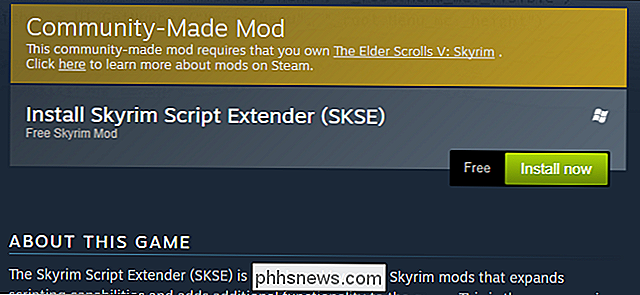
Si prefiere una instalación manual, vaya a este enlace, haga clic en "instalador" para descargarlo , luego haga doble clic en el archivo de instalación y siga las instrucciones en pantalla.
Paso dos: Instale el Editor de memoria de inicio de Skyrim (No es necesario para la Edición especial)
Este es un parche fácil que obligará a Skyrim a cargar más memoria del sistema al inicio, evitando algunas causas comunes de fallas mientras el juego continúa. Aunque el parche está alojado en el sitio web de Nexus Mods, es solo una instalación manual. Vaya a esta página y haga clic en "Descargar (Manual)". A continuación, haga clic en el primer enlace de la lista "Archivos": debe estar etiquetado como "SSME - Skyrim Startup Memory Editor".
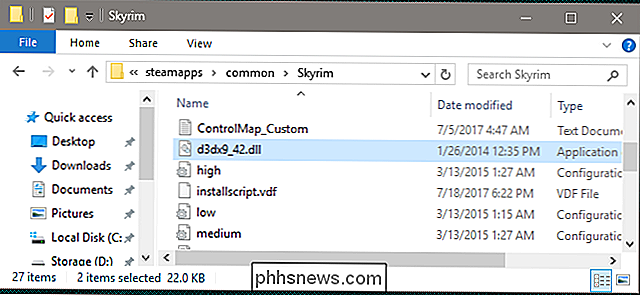
Dentro de la carpeta ZIP hay dos archivos: ssme .ini y d3xd9_42.dll. Copie ambos archivos en la carpeta principal de su juego Skyrim; la ubicación de instalación predeterminada de Steam se encuentra en C: Archivos de programa (x86) Steam steamapps common Skyrim. Reemplace los archivos de la carpeta si Windows le advierte sobre los duplicados.
Paso tres: descargue Skyrim Unlimited: Bruma
Ahora finalmente está listo para instalar el mod. Vaya a este enlace para obtener la versión estándar de Skyrim , o este enlace para la Edición especial. Haga clic en "Descargar (NMM)" para descargar e instalar el mod mediante Nexus Mod Manager.
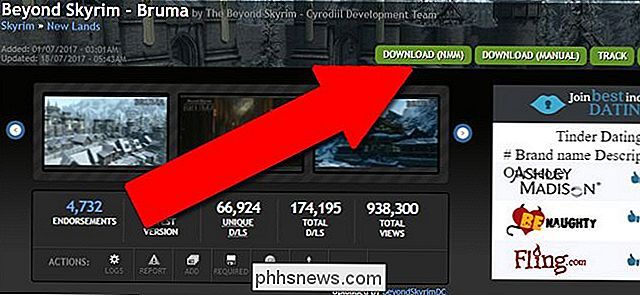
El mod es enorme, alrededor de 2.5GB, y los servidores Nexus no son exactamente veloces, así que siéntase libre de hacer otra cosa. mientras el Administrador de Modificación de Nexus recupera los archivos.
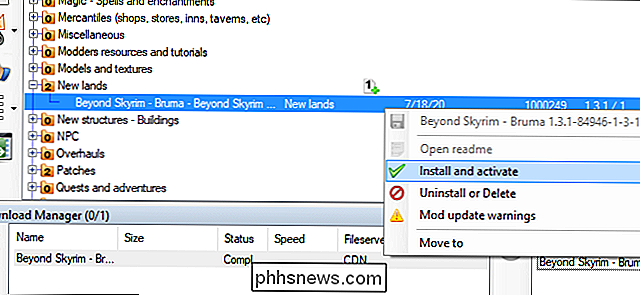
Una vez finalizada la descarga, haga clic en la pestaña "Modificaciones" en la parte superior de la ventana y luego haga clic en el botón de expansión de carpeta en "Nuevas tierras" para ver la expansión Beyond Skyrim. Haga clic con el botón derecho en la entrada y luego haga clic en "Instalar y activar".
Paso cuatro: configure la orden de carga
En el Administrador de modificaciones de Nexus, haga clic en la pestaña Complementos y observe la lista a la izquierda de la ventana. Desea encontrar las siguientes entradas:
- BSAssets.esm
- BSHeartland.esm
Asegúrese de que ambos estén marcados y que se carguen en el orden anterior. Puede ajustar el orden de carga haciendo clic en una de las entradas y luego en la flecha verde hacia arriba o hacia abajo a la izquierda.
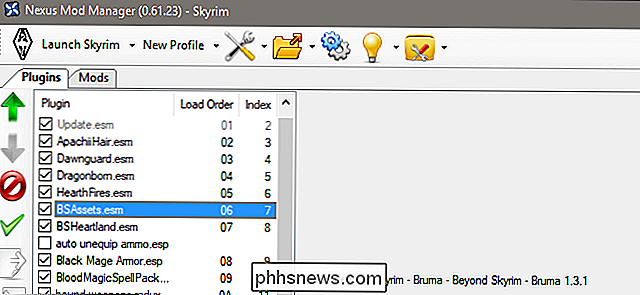
Paso cinco: ¡Ingrese Bruma!
Inicie Skyrim a través de Steam de la forma habitual y cargue su corriente juego de guardar o comenzar uno nuevo. Puede ingresar a la región de Bruma de dos maneras. Puede pasar por la puerta oficial de Cyrodiil, el pase Pale, en esta ubicación:

o intente ingresar de contrabando al país a través de un calabozo oculto, el sendero de las serpientes, en este lugar:

Es imposible atravesar la puerta. lo suficientemente sencillo, pero los guardias imperiales no dejarán pasar a nadie, tendrás que ser un VIP en la tierra de Skyrim antes de que te permitan pasar. Serpent's Trail no tiene ninguna costumbre con la que lidiar, pero es posible que descubras que los bandidos que infestan el lugar no están muy interesados en que uses la puerta trasera de Cyrodiil. De cualquier manera, si puede salir adelante por varios medios, se encontrará en una nueva tierra (o una familiar, si ha jugado Oblivion) con muchas cosas nuevas para explorar.

Cómo configurar y usar Google Daydream View con su teléfono Android
La realidad virtual móvil es el nuevo hotness en este momento: teléfonos que los usuarios pueden poner en audífonos y obtener una realidad virtual real y genuina la experiencia es una excelente manera de ver de qué se trata la realidad virtual sin la enorme etiqueta de precio. Y cuando se trata de eso, Google lo conectó con Daydream View.

A continuación se muestran las citas de tu calendario en la barra de menú de macOS
MacOS: si eres el tipo de persona que olvida lo que está en tu calendario, te ayuda a poner recordatorios en todas partes. Up Next es una herramienta gratuita que hace precisamente eso. Simplemente instale la aplicación y verá la siguiente próxima cita de su calendario predeterminado, allí mismo en su barra de menú.



